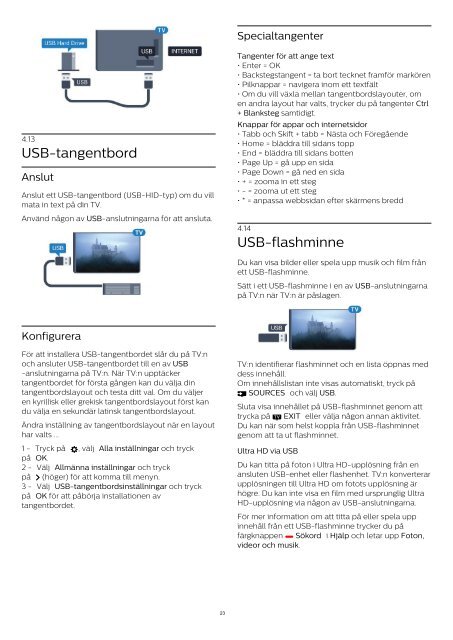Philips 6000 series Téléviseur ultra-plat 4K avec Android TV™ - Mode d’emploi - SWE
Philips 6000 series Téléviseur ultra-plat 4K avec Android TV™ - Mode d’emploi - SWE
Philips 6000 series Téléviseur ultra-plat 4K avec Android TV™ - Mode d’emploi - SWE
You also want an ePaper? Increase the reach of your titles
YUMPU automatically turns print PDFs into web optimized ePapers that Google loves.
Specialtangenter<br />
4.13<br />
USB-tangentbord<br />
Anslut<br />
Anslut ett USB-tangentbord (USB-HID-typ) om du vill<br />
mata in text på din TV.<br />
Använd någon av USB-anslutningarna för att ansluta.<br />
Tangenter för att ange text<br />
• Enter = OK<br />
• Backstegstangent = ta bort tecknet framför markören<br />
• Pilknappar = navigera inom ett textfält<br />
• Om du vill växla mellan tangentbordslayouter, om<br />
en andra layout har valts, trycker du på tangenter Ctrl<br />
+ Blanksteg samtidigt.<br />
Knappar för appar och internetsidor<br />
• Tabb och Skift + tabb = Nästa och Föregående<br />
• Home = bläddra till sidans topp<br />
• End = bläddra till sidans botten<br />
• Page Up = gå upp en sida<br />
• Page Down = gå ned en sida<br />
• + = zooma in ett steg<br />
• - = zooma ut ett steg<br />
• * = anpassa webbsidan efter skärmens bredd<br />
4.14<br />
USB-flashminne<br />
Du kan visa bilder eller spela upp musik och film från<br />
ett USB-flashminne.<br />
Sätt i ett USB-flashminne i en av USB-anslutningarna<br />
på TV:n när TV:n är påslagen.<br />
Konfigurera<br />
För att installera USB-tangentbordet slår du på TV:n<br />
och ansluter USB-tangentbordet till en av USB<br />
-anslutningarna på TV:n. När TV:n upptäcker<br />
tangentbordet för första gången kan du välja din<br />
tangentbordslayout och testa ditt val. Om du väljer<br />
en kyrillisk eller grekisk tangentbordslayout först kan<br />
du välja en sekundär latinsk tangentbordslayout.<br />
Ändra inställning av tangentbordslayout när en layout<br />
har valts ...<br />
1 - Tryck på , välj Alla inställningar och tryck<br />
på OK.<br />
2 - Välj Allmänna inställningar och tryck<br />
på (höger) för att komma till menyn.<br />
3 - Välj USB-tangentbordsinställningar och tryck<br />
på OK för att påbörja installationen av<br />
tangentbordet.<br />
TV:n identifierar flashminnet och en lista öppnas med<br />
dess innehåll.<br />
Om innehållslistan inte visas automatiskt, tryck på<br />
SOURCES och välj USB.<br />
Sluta visa innehållet på USB-flashminnet genom att<br />
trycka på EXIT eller välja någon annan aktivitet.<br />
Du kan när som helst koppla från USB-flashminnet<br />
genom att ta ut flashminnet.<br />
Ultra HD via USB<br />
Du kan titta på foton i Ultra HD-upplösning från en<br />
ansluten USB-enhet eller flashenhet. TV:n konverterar<br />
upplösningen till Ultra HD om fotots upplösning är<br />
högre. Du kan inte visa en film med ursprunglig Ultra<br />
HD-upplösning via någon av USB-anslutningarna.<br />
För mer information om att titta på eller spela upp<br />
innehåll från ett USB-flashminne trycker du på<br />
färgknappen Sökord i Hjälp och letar upp Foton,<br />
videor och musik.<br />
23